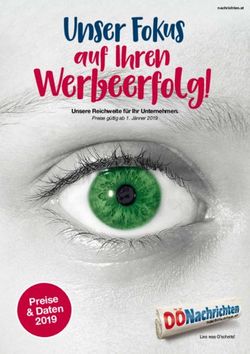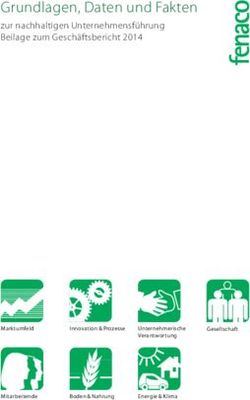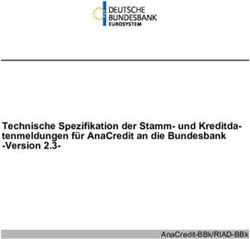Konnektivitätsmodul SIMOTICS CONNECT 600 - Betriebsanleitung - Siemens LDA ...
←
→
Transkription von Seiteninhalten
Wenn Ihr Browser die Seite nicht korrekt rendert, bitte, lesen Sie den Inhalt der Seite unten
Einleitung 1
Sicherheitshinweise 2
Beschreibung 3
Einsatzvorbereitung 4
SIMOTICS CONNECT 600 5
Montage
Anschluss 6
Betriebsanleitung
Inbetriebnahme 7
Betrieb 8
Instandhaltung 9
Ersatzteile 10
Entsorgung 11
Service & Support A
Technische Daten B
Bekannte Probleme C
06/2020Rechtliche Hinweise
Warnhinweiskonzept
Dieses Handbuch enthält Hinweise, die Sie zu Ihrer persönlichen Sicherheit sowie zur Vermeidung von Sachschäden
beachten müssen. Die Hinweise zu Ihrer persönlichen Sicherheit sind durch ein Warndreieck hervorgehoben,
Hinweise zu alleinigen Sachschäden stehen ohne Warndreieck. Je nach Gefährdungsstufe werden die Warnhinweise
in abnehmender Reihenfolge wie folgt dargestellt.
GEFAHR
bedeutet, dass Tod oder schwere Körperverletzung eintreten wird, wenn die entsprechenden Vorsichtsmaßnahmen
nicht getroffen werden.
WARNUNG
bedeutet, dass Tod oder schwere Körperverletzung eintreten kann, wenn die entsprechenden Vorsichtsmaßnahmen
nicht getroffen werden.
VORSICHT
bedeutet, dass eine leichte Körperverletzung eintreten kann, wenn die entsprechenden Vorsichtsmaßnahmen nicht
getroffen werden.
ACHTUNG
bedeutet, dass Sachschaden eintreten kann, wenn die entsprechenden Vorsichtsmaßnahmen nicht getroffen
werden.
Beim Auftreten mehrerer Gefährdungsstufen wird immer der Warnhinweis zur jeweils höchsten Stufe verwendet.
Wenn in einem Warnhinweis mit dem Warndreieck vor Personenschäden gewarnt wird, dann kann im selben
Warnhinweis zusätzlich eine Warnung vor Sachschäden angefügt sein.
Qualifiziertes Personal
Das zu dieser Dokumentation zugehörige Produkt/System darf nur von für die jeweilige Aufgabenstellung
qualifiziertem Personal gehandhabt werden unter Beachtung der für die jeweilige Aufgabenstellung zugehörigen
Dokumentation, insbesondere der darin enthaltenen Sicherheits- und Warnhinweise. Qualifiziertes Personal ist auf
Grund seiner Ausbildung und Erfahrung befähigt, im Umgang mit diesen Produkten/Systemen Risiken zu erkennen
und mögliche Gefährdungen zu vermeiden.
Bestimmungsgemäßer Gebrauch von Siemens-Produkten
Beachten Sie Folgendes:
WARNUNG
Siemens-Produkte dürfen nur für die im Katalog und in der zugehörigen technischen Dokumentation vorgesehenen
Einsatzfälle verwendet werden. Falls Fremdprodukte und -komponenten zum Einsatz kommen, müssen diese von
Siemens empfohlen bzw. zugelassen sein. Der einwandfreie und sichere Betrieb der Produkte setzt sachgemäßen
Transport, sachgemäße Lagerung, Aufstellung, Montage, Installation, Inbetriebnahme, Bedienung und
Instandhaltung voraus. Die zulässigen Umgebungsbedingungen müssen eingehalten werden. Hinweise in den
zugehörigen Dokumentationen müssen beachtet werden.
Marken
Alle mit dem Schutzrechtsvermerk ® gekennzeichneten Bezeichnungen sind eingetragene Marken der Siemens AG.
Die übrigen Bezeichnungen in dieser Schrift können Marken sein, deren Benutzung durch Dritte für deren Zwecke die
Rechte der Inhaber verletzen kann.
Haftungsausschluss
Wir haben den Inhalt der Druckschrift auf Übereinstimmung mit der beschriebenen Hard- und Software geprüft.
Dennoch können Abweichungen nicht ausgeschlossen werden, so dass wir für die vollständige Übereinstimmung
keine Gewähr übernehmen. Die Angaben in dieser Druckschrift werden regelmäßig überprüft, notwendige
Korrekturen sind in den nachfolgenden Auflagen enthalten.
Siemens AG Copyright © Siemens AG 2020.
Division Process Industries and Drives Ⓟ 10/2020 Änderungen vorbehalten Alle Rechte vorbehalten
Postfach 48 48
90026 NÜRNBERG
DEUTSCHLANDInhaltsverzeichnis
1 Einleitung .............................................................................................................................................. 5
1.1 Über diese Anleitung ........................................................................................................... 5
1.2 Namenskonvention.............................................................................................................. 5
2 Sicherheitshinweise............................................................................................................................... 7
2.1 Allgemeine Sicherheitshinweise ........................................................................................... 7
2.2 Qualifiziertes Personal .......................................................................................................... 7
2.3 Die 5 Sicherheitsregeln ........................................................................................................ 8
2.4 Elektrostatisch gefährdete Baugruppen ................................................................................ 8
2.5 Security-Hinweise ................................................................................................................ 9
2.6 Security-Empfehlungen........................................................................................................ 9
3 Beschreibung ....................................................................................................................................... 13
3.1 Überblick über das Konnektivitätsmodul............................................................................. 13
3.2 Dokumentationen der Komponenten ................................................................................. 16
3.3 SIDRIVE IQ ......................................................................................................................... 16
3.4 Überblick über das Gesamtsystem ...................................................................................... 17
3.5 Datensicherheit ................................................................................................................. 17
4 Einsatzvorbereitung ............................................................................................................................ 19
4.1 Transport und Einlagerung ................................................................................................. 19
4.2 Voraussetzungen ............................................................................................................... 19
4.3 Sicherheitscenter Windows ................................................................................................ 21
5 Montage .............................................................................................................................................. 23
5.1 Montage der Sensorikbox................................................................................................... 23
5.2 Montage des IPC ................................................................................................................ 23
6 Anschluss ............................................................................................................................................. 25
6.1 Nur UL-Ausführung: Tür der Sensorikbox öffnen und schließen ........................................... 25
6.2 Sensorikbox anschließen .................................................................................................... 26
6.3 IPC anschließen.................................................................................................................. 30
7 Inbetriebnahme ................................................................................................................................... 33
7.1 Remote-Desktop-Verbindung zum IPC einrichten ................................................................ 33
7.2 Wiederherstellungspunkte setzen....................................................................................... 34
7.3 Windows aktualisieren ....................................................................................................... 34
SIMOTICS CONNECT 600
Betriebsanleitung, 06/2020 3Inhaltsverzeichnis
7.4 Lizenz für X-Tools aktivieren ............................................................................................... 35
7.5 Plug-ins aktivieren.............................................................................................................. 35
7.6 Kenngrößen des Motors konfigurieren ............................................................................... 36
7.7 Einrichtung der IP-Adresse (optional).................................................................................. 36
7.8 Verbindungsschlüssel auf dem IPC einfügen ....................................................................... 37
7.9 Inbetriebnahme abschließen .............................................................................................. 38
8 Betrieb ................................................................................................................................................. 39
8.1 Datenauswertung mit SIDRIVE IQ ....................................................................................... 39
9 Instandhaltung .................................................................................................................................... 41
9.1 Wiederinbetriebnahme nach längerem Stillstand ................................................................ 41
9.2 Aktualisieren, Sichern und Wiederherstellen von Software-Komponenten auf dem IPC ........ 41
9.3 Service-Modus aktivieren/deaktivieren................................................................................ 42
9.4 Windows aktualisieren ....................................................................................................... 42
9.5 Weiter Infos zum Windows aktualisieren............................................................................. 43
9.6 Siemens Security Advisories über CERT ............................................................................... 43
9.7 Komponenten des Konnektivitätsmoduls austauschen........................................................ 43
9.8 Konfiguration der Komponenten im Ersatzfall wiederherstellen........................................... 52
9.9 Passwort für X-Tools ändern ............................................................................................... 56
9.10 Fehlerbehebung ................................................................................................................ 58
9.11 Daten des Konnektivitätsmoduls löschen............................................................................ 58
10 Ersatzteile ............................................................................................................................................ 61
10.1 Spares on Web ................................................................................................................... 61
10.2 Ersatzteile für das Konnektivitätsmodul .............................................................................. 61
11 Entsorgung .......................................................................................................................................... 65
11.1 Landesspezifische gesetzliche Regelungen.......................................................................... 65
11.2 Konnektivitätsmodul einsenden oder entsorgen ................................................................. 65
11.3 Deklarationspflichtige Substanzen nach WEEE .................................................................... 66
11.4 Information nach Artikel 33 der REACH-Verordnung............................................................ 67
A Service & Support ................................................................................................................................ 69
A.1 Produktsupport.................................................................................................................. 69
B Technische Daten................................................................................................................................. 71
B.1 Klemmenplan für die Sensorikbox ...................................................................................... 71
C Bekannte Probleme ............................................................................................................................. 73
C.1 Bekannte Probleme der aktuellen Software-Version ............................................................ 73
Index .................................................................................................................................................... 75
SIMOTICS CONNECT 600
4 Betriebsanleitung, 06/2020Einleitung 1
1.1 Über diese Anleitung
Diese Anleitung beschreibt das Konnektivitätsmodul und informiert Sie über den Umgang mit
dem Produkt, von der Montage bis zur Instandhaltung.
Bewahren Sie diese Anleitung zum späteren Gebrauch auf.
Lesen Sie diese Anleitung vor dem Umgang mit dem Konnektivitätsmodul und befolgen Sie die
Anweisungen und Hinweise. So gewährleisten Sie eine gefährdungs- und störungsfreie
Funktion sowie eine lange Nutzungsdauer.
Textmerkmale
In dieser Anleitung finden Sie folgende Textmerkmale:
1. Handlungsanweisungen sind als nummerierte Liste dargestellt. Halten Sie die Reihenfolge
der Handlungsschritte ein.
• Aufzählungen verwenden den Listenpunkt.
– Der Gedankenstrich kennzeichnet Aufzählungen in der zweiten Ebene.
Hinweis
Ein Hinweis gibt Ihnen weitere Informationen über das Produkt, die Handhabung des Produkts
oder die jeweilige Dokumentation.
Verweise auf andere Textstellen beziehen sich immer auf den Kapitelanfang.
1.2 Namenskonvention
In dieser Dokumentation wird im Nachfolgenden der Begriff "Konnektivitätsmodul" für das
Produkt "SIMOTICS CONNECT 600" verwendet.
In dieser Dokumentation wird im Nachfolgenden der Begriff "IPC" für das Produkt "SIDRIVE IQ
Drive System Connect Nano" verwendet.
SIMOTICS CONNECT 600
Betriebsanleitung, 06/2020 5Sicherheitshinweise 2
2.1 Allgemeine Sicherheitshinweise
Das Konnektivitätsmodul entspricht den einschlägigen Sicherheitsbestimmungen nach IEC,
VDE und EN. Falls Sie über die Zulässigkeit der Aufstellung in der vorgesehenen Umgebung
Zweifel haben, wenden Sie sich bitte an unsere Service-Ansprechpartner.
Beachten Sie bei Arbeiten am Konnektivitätsmodul die folgende Sicherheitshinweise. Beachten
Sie weiterhin die Sicherheitshinweise in den Betriebsanleitungen der Komponenten (Seite 16).
Batterie
WARNUNG
Explosionsgefahr und Gefahr von Schadstoff-Freisetzung (gültig für IPC127E)
Unsachgemäße Behandlung von Lithium-Batterien kann zur Explosion der Batterien führen.
Explosion der Batterien und dadurch freigesetzte Schadstoffe können zu schwerer
Körperverletzung führen. Verschlissene Batterien gefährden die Funktion des Geräts.
Beachten Sie beim Umgang mit Lithium-Batterien:
• Wechseln Sie eine verbrauchte Batterie rechtzeitig aus. Weitere Informationen zum
Batteriewechsel finden Sie in der Betriebsanleitung SIMATIC IPC127E Abschnitt
"Pufferbatterie austauschen".
• Werfen Sie Batterien nicht ins Feuer.
• Löten Sie nicht am Zellenkörper der Batterie.
• Laden Sie die Batterie nicht wieder auf.
• Öffnen Sie die Batterie nicht.
• Schließen Sie die Batterie nicht kurz.
• Verpolen Sie die Batterie nicht.
• Erwärmen Sie die Batterie nicht über 100 °C.
• Schützen Sie die Batterie vor direkter Sonneneinstrahlung, Feuchtigkeit und Betauung.
2.2 Qualifiziertes Personal
Alle Arbeiten an dem Konnektivitätsmodul dürfen nur von qualifiziertem Personal
vorgenommen werden. Qualifiziertes Personal im Sinne dieser Dokumentation sind Personen,
die folgende Voraussetzungen erfüllen:
• Sie sind aufgrund ihrer Ausbildung und Erfahrung befähigt, in ihrem jeweiligen
Tätigkeitsgebiet Risiken zu erkennen und mögliche Gefährdungen zu vermeiden.
• Sie sind vom jeweils Verantwortlichen mit der Ausführung von Arbeiten beauftragt.
SIMOTICS CONNECT 600
Betriebsanleitung, 06/2020 7Sicherheitshinweise
2.4 Elektrostatisch gefährdete Baugruppen
2.3 Die 5 Sicherheitsregeln
Für Ihre persönliche Sicherheit sowie zur Vermeidung von Sachschäden halten Sie bei allen
Arbeiten stets die sicherheitsrelevanten Hinweise ein. Befolgen Sie auch die 5 Sicherheitsregeln
nach EN 50110‑1 "Arbeiten im spannungsfreien Zustand" in der genannten Reihenfolge.
5 Sicherheitsregeln
1. Freischalten.
Schalten Sie auch die Hilfsstromkreise frei, z. B. Stillstandsheizung.
2. Gegen Wiedereinschalten sichern.
3. Spannungsfreiheit feststellen.
4. Erden und kurzschließen.
5. Benachbarte, unter Spannung stehende Teile abdecken oder abschranken.
Nach Abschluss der Arbeiten heben Sie die getroffenen Maßnahmen in der umgekehrten
Reihenfolge wieder auf.
2.4 Elektrostatisch gefährdete Baugruppen
Sachschäden durch elektrostatische Entladung
Elektronische Baugruppen enthalten elektrostatisch gefährdete Bauelemente. Diese
Bauelemente können bei unsachgemäßer Handhabung beschädigt oder zerstört werden. Um
Sachschäden zu vermeiden, befolgen Sie die nachstehenden Anweisungen.
• Berühren Sie elektronische Baugruppen nur, wenn Sie unbedingt an diesen Baugruppen
arbeiten müssen.
• Der Körper der betreffenden Person muss unmittelbar elektrostatisch entladen werden und
geerdet sein, bevor elektronische Baugruppen berührt werden.
• Bringen Sie elektronische Baugruppen nicht mit elektrisch isolierendem Material in
Berührung, z. B.:
– Plastikfolie
– Kunststoffteile
– Isolierende Tischauflagen
– Kleidung aus synthetischen Fasern
• Legen Sie die Baugruppen nur auf leitfähigen Unterlagen ab.
• Verpacken, lagern und transportieren Sie elektronische Baugruppen und Bauteile nur in
leitfähiger Verpackung, z. B.:
– Metallisierte Kunststoff- oder Metallbehälter
– Leitfähige Schaumstoffe
– Haushaltsaluminiumfolie
SIMOTICS CONNECT 600
8 Betriebsanleitung, 06/2020Sicherheitshinweise
2.6 Security-Empfehlungen
Die erforderlichen EGB-Schutzmaßnahmen für elektrostatisch gefährdete Bauelemente sind in
den folgenden Zeichnungen veranschaulicht:
6LW]SODW] 6WHKSODW] 6WHK6LW]SODW]
G G G
E E
H H
I I I I I
F D F D F D
a = leitfähiger Fußboden b = EGB-Tisch c = EGB-Schuhe
d = EGB-Mantel e = EGB-Armband f = Erdungsanschluss der Schränke
2.5 Security-Hinweise
Siemens bietet Produkte und Lösungen mit Industrial Security-Funktionen an, die den sicheren
Betrieb von Anlagen, Systemen, Maschinen und Netzwerken unterstützen.
Um Anlagen, Systeme, Maschinen und Netzwerke gegen Cyber-Bedrohungen zu sichern, ist es
erforderlich, ein ganzheitliches Industrial Security-Konzept zu implementieren (und
kontinuierlich aufrechtzuerhalten), das dem aktuellen Stand der Technik entspricht. Die
Produkte und Lösungen von Siemens formen einen Bestandteil eines solchen Konzepts.
Die Kunden sind dafür verantwortlich, unbefugten Zugriff auf ihre Anlagen, Systeme,
Maschinen und Netzwerke zu verhindern. Diese Systeme, Maschinen und Komponenten sollten
nur mit dem Unternehmensnetzwerk oder dem Internet verbunden werden, wenn und soweit
dies notwendig ist und nur wenn entsprechende Schutzmaßnahmen (z.B. Firewalls und/oder
Netzwerksegmentierung) ergriffen wurden.
Weiterführende Informationen zu möglichen Schutzmaßnahmen im Bereich Industrial Security
finden Sie unter:
https://www.siemens.com/industrialsecurity (https://www.siemens.com/industrialsecurity)
Die Produkte und Lösungen von Siemens werden ständig weiterentwickelt, um sie noch sicherer
zu machen. Siemens empfiehlt ausdrücklich, Produkt-Updates anzuwenden, sobald sie zur
Verfügung stehen und immer nur die aktuellen Produktversionen zu verwenden. Die
Verwendung veralteter oder nicht mehr unterstützter Versionen kann das Risiko von Cyber-
Bedrohungen erhöhen.
Um stets über Produkt-Updates informiert zu sein, abonnieren Sie den Siemens Industrial
Security RSS Feed unter:
https://www.siemens.com/industrialsecurity (https://www.siemens.com/industrialsecurity)
2.6 Security-Empfehlungen
Um nicht autorisierten Zugriff zu unterbinden, beachten Sie folgende Security-Empfehlungen.
Halten Sie sich weiterhin an die Security-Empfehlungen in den Dokumentationen der
Komponenten (Seite 16).
SIMOTICS CONNECT 600
Betriebsanleitung, 06/2020 9Sicherheitshinweise
2.6 Security-Empfehlungen
Allgemein
• Stellen Sie regelmäßig sicher, dass das Gerät diese Empfehlungen und/oder andere interne
Security-Richtlinien erfüllt.
• Bewerten Sie Ihre Anlage ganzheitlich im Hinblick auf Sicherheit. Nutzen Sie ein
Zellenschutzkonzept mit entsprechenden Produkten.
• Trennen Sie Verbindungen ordnungsgemäß (WBM, Telnet, SSH usw.).
Physischer Zugang
• Beschränken Sie den physischen Zugang zu dem Gerät auf qualifiziertes Personal.
• Öffnen Sie keine zusätzlichen physischen Ports. Beachten Sie weiterhin die
Härtungsmaßnahmen und Netzwerkkonfigurationen in den folgenden Kapiteln:
– Datensicherheit (Seite 17)
– Überblick über das Gesamtsystem (Seite 17)
– Montage des IPC (Seite 23)
Software (Security-Funktionen)
• Halten Sie die Software aktuell. Informieren Sie sich regelmäßig über Sicherheitsupdates des
Produkts. Informationen hierzu finden Sie auf den Internetseiten zu Industrial Security
(Seite 9).
• Informieren Sie sich regelmäßig über Security Advisories und Bulletins, die vom Siemens
ProductCERT (https://www.siemens.com/global/de/home/produkte/services/cert.html)
veröffentlicht werden.
Passwörter
• Aktualisieren Sie regelmäßig Passwörter und Schlüssel, um die Sicherheit zu erhöhen.
• Verwenden Sie ausschließlich Passwörter mit hoher Passwortstärke. Vermeiden Sie
schwache Passwörter, z. B. passwort1, 123456789, abcdefgh. Halten Sie sich an die
Passwortkonventionen im Kapitel Konfiguration der Komponenten im Ersatzfall
wiederherstellen (Seite 52).
• Stellen Sie sicher, dass alle Passwörter geschützt und unzugänglich für unbefugtes Personal
sind.
• Verwenden Sie dasselbe Passwort nicht für verschiedene Benutzer und Systeme.
Handbuch "SINUMERIK / SIMOTION / SINAMICS Industrial Security"
Hinweise zu Industrial Security finden Sie hier (https://support.industry.siemens.com/cs/ww/de/
view/108862708).
SIMOTICS CONNECT 600
10 Betriebsanleitung, 06/2020Sicherheitshinweise
2.6 Security-Empfehlungen
Systemhandbuch "SIMATIC NET: Industrial Ethernet/PROFINET Industrial Ethernet"
Hinweise zu SIMATIC NET-Produkten finden Sie hier (https://
support.industry.siemens.com/cs/ww/de/view/27069465).
Systemhandbuch "SIMATIC NET Industrial Ethernet / PROFINET Passive Netzkomponenten"
Hinweise zu den gebräuchlichsten Komponenten und Einrichtungsrichtlinien für vernetzte
Automatisierungsanlagen in Gebäuden finden Sie hier (https://
support.industry.siemens.com/cs/ww/de/view/84922825).
SIMOTICS CONNECT 600
Betriebsanleitung, 06/2020 11Sicherheitshinweise
2.6 Security-Empfehlungen
SIMOTICS CONNECT 600
12 Betriebsanleitung, 06/2020Beschreibung 3
3.1 Überblick über das Konnektivitätsmodul
Das Konnektivitätsmodul erfasst über eingebaute Sensoren wichtige Betriebs- und
Zustandsdaten des Motors. Die erfassten Daten werden vorverarbeitet, über eine LAN-
Schnittstelle übertragen und in SIDRIVE IQ zur Analyse bereitgestellt.
Das Konnektivitätsmodul ist für Hochspannungsmotoren im Netzbetrieb (DOL - direct on line,
kein Umrichterbetrieb) ausgelegt.
Das Konnektivitätsmodul besteht aus folgenden Komponenten:
• Sensorikbox am Motor:
– CPU SIMATIC S7-1212C DC/DC/DC
– SIPLUS CMS1200 SM1281
– SIPLUS S7-1200 SM 1231 RTD
• SIDRIVE IQ Drive System Connect Nano
– Industrie-PC SIMATIC IPC127E
– Software-Image
– Lizenz für Siemens CMS X-Tools
Hinweis
Das Konnektivitätsmodul und SIDRIVE IQ dienen der Zustandsüberwachung des Motors. Eine
Beeinflussung des Motors ist mit dem Konnektivitätsmodul nicht möglich. Das
Konnektivitätsmodul ist kein Fernwartungssystem.
SIMOTICS CONNECT 600
Betriebsanleitung, 06/2020 13Beschreibung
3.1 Überblick über das Konnektivitätsmodul
Sensorikbox am Motor
Über die Sensorik in der am Motor angebrachten Sensorikbox ① werden die Motordaten
erfasst. Die Sensorikbox ist thermisch vom Motor getrennt.
Bild 3-1 Motor mit Sensorikbox (Beispielkonfiguration)
SIMOTICS CONNECT 600
14 Betriebsanleitung, 06/2020Beschreibung
3.1 Überblick über das Konnektivitätsmodul
SIDRIVE IQ Drive System Connect Nano
Der IPC sammelt die Motordaten und bereitet die Daten für die Übertragung nach SIDRIVE IQ vor.
Bild 3-2 SIMATIC IPC127E
Installierte Software
Das Konnektivitätsmodul umfasst folgende vorinstallierte Software:
• Windows 10
• 7-zip
• Siemens Bany Scope
• Siemens CMS X-Tools
• Siemens Drive System Connect
• Siemens IT cRSP SSL-VPN Client
• MindConnect Bridge
• MCB Feeder
Beenden oder deaktivieren Sie keine laufenden Dienste, um die Funktionalität des
Konnektivitätsmoduls nicht zu beeinträchtigen.
SIMOTICS CONNECT 600
Betriebsanleitung, 06/2020 15Beschreibung
3.3 SIDRIVE IQ
3.2 Dokumentationen der Komponenten
Die Konfiguration, die Bedienung und die Diagnose sowie Informationen zur Sicherheit der
Komponenten finden Sie in den folgenden Dokumentationen:
• Systemhandbuch SIMATIC S7-1200 Automatisierungssystem (https://
support.industry.siemens.com/cs/ww/de/view/91696622)
(Für CPU SIMATIC S7-1212C DC/DC/DC und SIPLUS S7-1200 SM 1231 RTD)
• Betriebsanleitung SIPLUS CMS1200 SM1281 (https://
support.industry.siemens.com/cs/ww/de/view/109757963)
• Betriebsanleitung SITOP PSU100S 24 V/2,5 A (https://support.industry.siemens.com/cs/ww/
de/view/67476474)
• Betriebsanleitung SIMATIC IPC127E (https://support.industry.siemens.com/cs/ww/de/view/
109762673)
• Informationen zur Netzwerksicherheit (https://support.industry.siemens.com/cs/ww/de/
view/108862708)
Die Dokumentationen der auf dem IPC installierten Software finden Sie auf dem IPC im
jeweiligen Programmordner.
3.3 SIDRIVE IQ
Was ist SIDRIVE IQ?
SIDRIVE IQ heißt die digitale Plattform für Antriebssysteme. Die Plattform verbindet vernetzte
Antriebskomponenten mit der cloudbasierten Analytik in SIDRIVE IQ für die Verbesserung der
Produktivität, der Zuverlässigkeit und der Servicemöglichkeiten der Antriebskomponente.
Sie können über das Konnektivitätsmodul Betriebsdaten in SIDRIVE IQ übertragen, speichern
und analysieren. Betriebsdaten können über SIDRIVE IQ angezeigt werden. SIDRIVE IQ stellt
technische Daten der Antriebskomponente und Analyseergebnisse zum Betrieb und Zustand für
den Anwender dar und gibt z. B. Handlungsempfehlungen für vorbeugende
Wartungsaktivitäten.
SIMOTICS CONNECT 600
16 Betriebsanleitung, 06/2020Beschreibung
3.5 Datensicherheit
3.4 Überblick über das Gesamtsystem
Die folgende Abbildung gibt Ihnen einen Überblick über das System:
SIMOTICS CONNECT 600 ,QGXVWULDO(WKHUQHW
SIMATIC IPC127E
'DWD 'ULYH &RQIL
7UDQVIHU 6\VWHP JXUDWLRQ
$QDO\]HU
6,'5,9(,4
Local
Service PC SIMOTICS CONNECT 600
SIMATIC SIPLUS SIPLUS
S7-1200 SM1281 SM1231
&XVWRPHU
Induction motor
7UXVWHG=RQH
① Direkte physikalische Netzwerkverbindung (Point-to-Point Ethernetkabel) zum lokalen Service-PC für Inbetriebnahme
und Instandhaltung
② Dedizierte Netzwerkverbindung (z. B. VLAN) zwischen IPC und Sensorikbox am Motor
③ An der Schnittstelle zwischen dem internen Produktionsnetzwerk und dem externen Netzwerk (Internet) empfehlen
wir den Einsatz einer Industrial Ethernet Security-Baugruppe
Bild 3-3 Systemüberblick
3.5 Datensicherheit
Der IPC speichert die Umrichterdaten unverschlüsselt bis zur Übertragung in die Cloud. Der IPC
überträgt die Daten nach TLS-Standard (Transport Layer Security V1.2) verschlüsselt über eine
weitere Firewall (Windows Firewall) in die Cloud.
Lassen Sie die Windows-Firewall zum Schutz des Geräts immer eingeschaltet.
Löschen Sie vor dem Einsenden oder Entsorgen des Konnektivitätsmoduls alle Daten auf dem
IPC. Folgen Sie dazu den Anweisungen im Kapitel Daten des Konnektivitätsmoduls löschen
(Seite 58).
Härtungsmaßnahmen
Informationen zu den Härtungsmaßnahmen finden Sie im Internet (https://www.siemens.com/
global/de/home/produkte/services/cert.html). Schwächen Sie keinesfalls die folgenden
Härtungsmaßnahmen des Konnektivitätsmoduls.
• Verifizierung der Betriebssystemintegrität
• Windows-Updates
• Konfiguration der Windows-Firewall
SIMOTICS CONNECT 600
Betriebsanleitung, 06/2020 17Beschreibung
3.5 Datensicherheit
• User Account Control
• Whitelisting
Whitelist
Führen Sie keine Änderungen an der Whitelist aus, die über die Inbetriebnahme- und
Instandhaltungsmaßnahmen hinausgehen.
Persönliche Daten
Das Konnektivitätsmodul verwendet oder verarbeitet keine persönlichen Daten.
SIMOTICS CONNECT 600
18 Betriebsanleitung, 06/2020Einsatzvorbereitung 4
4.1 Transport und Einlagerung
Versenden Sie das Konnektivitätsmodul nur auf einer Palette befestigt über eine Spedition.
ACHTUNG
Beschädigung der Sensorikbox durch Außeneinwirkung
Die Sensorikbox wird werksseitig am Motor montiert geliefert. Beim Transport, der Lagerung
und dem Betrieb des Motors kann es zur Beschädigung der Sensorikbox durch
Außeneinwirkung kommen.
Beschädigen Sie die Sensorikbox beim Transport, der Lagerung und dem Betrieb des Motors
nicht. Die Sensorikbox darf nicht mechanisch belastet werden.
VORSICHT
Gefahrguttransport
Der IPC enthält eine Lithiumbatterie (Typ CR2032). Weitere Informationen finden Sie in
der Betriebsanleitung des IPC (Seite 16).
Halten Sie sich an die Vorschriften der UN-Vorschrift UN 3091.
Halten Sie beim Transport und der Lagerung der Sensorikbox die folgenden klimatischen
Bedingungen ein:
Klimatische Bedingung für Lagerung und Trans‐
port
Luftdruck min. 660 hPa
Luftdruck max. 1.080 hPa
Temperatur
EN 6006822, Test Bb, trockene Wärme und EN -40 °C bis +70 °C
6006821 Test Ab, Kälte
EN 60068230, Test Db, feuchte Wärme 25 °C bis 55 °C, 95 % Luftfeuchtigkeit
EN 60068-2-14, Test Na, Temperaturschock -40 °C bis +70 °C, Haltezeit 3 Stunden, 2 Zyklen
4.2 Voraussetzungen
Schutzsystem der Anlage
Die Sicherungsmaßnahmen des Konnektivitätsmoduls und der SIDRIVE IQ-Applikationen
ersetzen nicht das anlageneigene Schutzsystem (Stillstandswarnungen, Schutz vor
Überhitzung usw.).
SIMOTICS CONNECT 600
Betriebsanleitung, 06/2020 19Einsatzvorbereitung
4.2 Voraussetzungen
Lokaler Service-PC
Für die Inbetriebnahme benötigen Sie einen lokalen Service-PC. Für den Fernzugriff auf den IPC
muss der lokale Service-PC das Microsoft Remote Desktop Protocol (RDP) unterstützen.
Verbinden Sie den lokalen Service-PC nur direkt physikalisch mit dem Konnektivitätsmodul
(Point-to-Point Ethernetkabel). Schützen Sie Ihren lokalen Service-PC vor unbefugten Zugriffen.
Schwächen Sie keinesfalls die Härtungsmaßnahmen des Konnektivitätsmoduls.
Stellen Sie sicher, dass die benötigten Ports für die Verwendung des User Datagram Protocol
(UDP) und des Transmission Control Protocol (TCP) weder geschlossen noch blockiert sind.
LAN-Verbindung in das Firmennetzwerk mit Internetzugang
Stellen Sie sicher, dass die LAN-Verbindungen nach Siemens Industriestandards aufgebaut sind.
Für die HTTPS-Kommunikation zu SIDRIVE IQ muss in Ihrem Firmennetzwerk der Port 443 frei
gegeben sein.
Stellen Sie sicher, dass bei firmeneigenen Firewalls die benötigten Ports für Windows-Updates
weder geschlossen noch blockiert sind.
LAN-Verbindung zwischen IPC und Sensorikbox
Der IPC und die Sensorikbox (Seite 17) müssen über ein dediziertes Netzwerk (z. B. VLAN)
verbunden sein. Richten Sie für die Verbindung ein entsprechendes dediziertes Netzwerk (IPv4)
mit der passenden Netzinfrastruktur (Netzwerk, Switch, Patchfeld, Router usw.) ein. Stellen Sie
sicher, das die Protokolle der beteiligten Router/Switches auf Vollduplexübertragung (full-
duplex) eingestellt sind.
Zugang zu SIDRIVE IQ - Drive System Analyzer
Um die Vorteile von SIDRIVE IQ zu nutzen, benötigen Sie einen Zugang zu SIDRIVE IQ -
Drive System Analyzer.
Mit dem Kauf von SIDRIVE IQ stehen Ihnen mehrere Zugänge zur Verfügung. Der Siemens-
Kundendienst legt nach der Bestellung von SIDRIVE IQ automatisch ein Benutzerkonto für die
E‑Mail-Adresse des Bestellers an. Wenn Sie weitere Zugänge benötigen, teilen Sie dem Siemens-
Kundendienst (Seite 69) weitere E‑Mail-Adressen mit.
Nachdem der Siemens-Kundendienst ein Benutzerkonto angelegt hat, erhalten Sie folgende E-
Mails:
• E-Mail "User Credentials for Drive System Analyzer" mit dem Link zu Drive System Analyzer
und den entsprechenden Login-Daten
• E-Mail mit dem Verbindungsschlüssel für das Konnektivitätsmodul
SIMOTICS CONNECT 600
20 Betriebsanleitung, 06/2020Einsatzvorbereitung
4.3 Sicherheitscenter Windows
Initialpasswörter
Über einen sicheren Standardprozess erhalten sie die Initialpasswörter für folgende
Anwendungen:
• BIOS
• Windows-Benutzerkonto
• X-Tools-Server
Empfehlung: Ändern Sie die Initialpasswörter. Verwenden Sie dabei nur starke Passwörter.
Weitere Informationen finden Sie in den Dokumentationen (Seite 16) der entsprechenden
Anwendung.
X-Tools-Lizenz
Die Lizenz für X-Tools wird separat zugeliefert.
4.3 Sicherheitscenter Windows
Die Sicherheit Ihres Windows-Systems ist durch folgende Sicherheitsfeatures sichergestellt:
Standard-Windows-Sicherheitsfeatures
• Microsoft Defender (Antivirus)
• Windows-Firewall
• Windows Update
Zusätzlich aktivierte Sicherheitsfeatures
• Microsoft Windows-Tool zum Entfernen bösartiger Software
• Windows Applocker
SIMOTICS CONNECT 600
Betriebsanleitung, 06/2020 21Einsatzvorbereitung
4.3 Sicherheitscenter Windows
Warnung des Windows-Sicherheitscenter
Beim 1. Einschalten des IPC erhalten Sie eine Warnung des Windows-Sicherheitscenters. Das
Sicherheitscenter überprüft den Status des Geräts im Hinblick auf die nachstehend
aufgeführten wichtigen Sicherheitsaspekte. Wenn dabei ein Problem festgestellt wird z. B. eine
veraltete Antivirus-Software, sendet das Sicherheitscenter eine Warnung und stellt
Empfehlungen bereit, wie Sie das Gerät besser schützen können.
• Firewall: Die Windows-Firewall trägt zum Schutz des Geräts bei, indem der Zugriff durch
nicht autorisierte Benutzer auf das Gerät über ein Netzwerk bzw. das Internet verhindert
wird. Windows überprüft, ob das Gerät durch eine Software‑Firewall geschützt ist.
Die Firewall ist im Lieferzustand eingeschaltet. Lassen Sie die Windows-Firewall zum Schutz
des Geräts immer eingeschaltet.
• Antivirus-Software: Antivirus-Software trägt zum Schutz des Geräts vor Viren und anderen
Sicherheitsbedrohungen bei. Windows überprüft, ob auf dem Gerät eine umfassende,
aktuelle Antivirus-Software verwendet wird.
Im Lieferzustand ist die Standard-Windows-Antivirussoftware Microsoft Defender
vorinstalliert. Installieren Sie keine andere zusätzliche Antivirussoftware
• Automatische Updates: Mit Hilfe von automatischen Updates kann Windows routinemäßig
nach den neuesten wichtigen Updates für das Gerät suchen und diese automatisch
installieren.
Im Lieferzustand sind die automatischen Updates aktiviert. Lassen Sie die automatischen
Updates zum Schutz des Geräts immer aktiviert.
• Automatisches Backup: Mit Hilfe von automatischen Backups kann Windows routinemäßig
die in den Windows-Benutzerordnern enthaltenen Dateien speichern. Im Lieferzustand ist
diese Option abgeschaltet.
• Echtzeitschutz: Windows Defender gibt eine Warnung aus, wenn Spyware oder
möglicherweise unerwünschte Software auf dem Computer installiert oder ausgeführt wird.
Sie enthalten ebenfalls eine Warnung, wenn Programme versuchen wichtige Windows-
Einstellungen zu ändern.
Konfigurieren Sie das Sicherheitscenter entsprechend Ihren Anforderungen.
Zusätzlich wurden für Ihr Gerät die Siemens CERT-Richtlinien (https://www.cert.siemens.com/)
angewendet.
SIMOTICS CONNECT 600
22 Betriebsanleitung, 06/2020Montage 5
5.1 Montage der Sensorikbox
Die Sensorikbox kann werksseitig am Motor montiert sein (Greenfield Option G81) oder als
Stand alone box (Brownfield) bestellt werden. Weitere Informationen finden Sie in der Service
Delivery Specification for SIMOTICS CONNECT 600.
Informationen zum Austausch einzelner Komponenten finden Sie im Kapitel Komponenten des
Konnektivitätsmoduls austauschen (Seite 43).
Aufstellort
Für den Aufstellort der Sensorikbox gelten die Aufstellbedingungen des Motors. Die
Aufstellbedingungen des Motors finden Sie in der Betriebsanleitung des Motors.
Stellen Sie die Sensorikbox nicht in explosionsgefährdeten Bereichen auf.
Um die Sensorikbox vor Vandalismus und unbefugtem Öffnen zu schützen, stellen Sie sicher,
dass der Aufstellort der Sensorikbox ausreichend zutrittsgeschützt ist.
Das Konnektivitätsmodul erfüllt die Anforderungen für den Korrosionsschutz nach ISO
12944-5 : 2008-01 (ersetzt durch EN ISO 12944-5:2018) für C2, C3 und C4. Voraussetzung
dafür ist, dass die Sensorikbox geschlossen bleibt.
Informationen zu den technischen Daten finden Sie im Kapitel Technische Daten (Seite 71).
5.2 Montage des IPC
Den IPC montieren Sie unabhängig von der Sensorikbox an einem geeigneten Einbauort.
Die Montageanleitung für den IPC finden Sie in der Betriebsanleitung der Komponente IPC
(Seite 16).
Hinweis
Halten Sie bei allen Arbeiten die fünf Sicherheitsregeln (Seite 8) ein.
Einbauort
Montieren Sie den IPC zum Schutz vor unbefugten physikalischen Zugriff in einem
abgesicherten, geschlossenen Netzwerk- oder Schaltschrank. Halten Sie die maximal zulässige
Umgebungstemperatur für den IPC ein.
SIMOTICS CONNECT 600
Betriebsanleitung, 06/2020 23Montage
5.2 Montage des IPC
Montage
Zur Montage des SIMATIC IPC127E wird ein Montage-Set Hutschiene mitgeliefert. Weitere
Montage-Sets sind optional erhältlich:
• SIMATIC IPC, Montage-Set Hutschiene für SIMATIC IPC127E (Artikelnummer:
6AG4021-0AA20-0AA1)
• SIMATIC IPC, Montage-Set Wandmontage für SIMATIC IPC127E (Artikelnummer:
6AG4021-0AA20-0AA2)
• SIMATIC IPC, Montage-Set Buchmontage Extended Version für SIMATIC IPC127E
(Artikelnummer: 6AG4021-0AA20-0AA4)
• SIMATIC IPC, Montage-Set Buchmontage Hutschiene für SIMATIC IPC127E (Artikelnummer:
6AG4021-0AA20-0AA5)
Sie können die Produkte auch online bestellen über Industry Mall (http://www.siemens.com/
industrymall).
SIMOTICS CONNECT 600
24 Betriebsanleitung, 06/2020Anschluss 6
6.1 Nur UL-Ausführung: Tür der Sensorikbox öffnen und schließen
Bei der CE-Ausführung (CE - Conformité Européenne) des Konnektivitätsmoduls ist ein
Standardschloss an der Tür der Sensorikbox verbaut.
Bei der UL-Ausführung (UL - Underwriters Laboratories) des Konnektivitätsmoduls ist neben
dem Standardschloss eine Drehtrennvorrichtung an der Sensorikbox verbaut.
Hinweis
Halten Sie bei allen Arbeiten die fünf Sicherheitsregeln (Seite 8) ein.
Die folgende Abbildung zeigt den Drehtrennschalter der UL-Ausführung des
Konnektivitätsmoduls:
① Drehtrennschalter auf der Tür
② Drehtrennschalter in der Sensorikbox
Tür öffnen
1. Drehen Sie den Drehtrennschalter ① in die Stellung "Off".
Die Stromversorgung der Sensorikbox ist ausgeschaltet.
2. Öffnen Sie die Tür der Sensorikbox.
3. Um die Stromversorgung der Sensorikbox für Inbetriebnahme- und Instandhaltungsarbeiten
einzuschalten, drehen Sie den Drehtrennschalter ② in die Stellung "On".
SIMOTICS CONNECT 600
Betriebsanleitung, 06/2020 25Anschluss
6.2 Sensorikbox anschließen
Tür schließen
1. Drehen Sie den Drehtrennschalter ② in die Stellung "Off".
Die Stromversorgung der Sensorikbox ist ausgeschaltet.
2. Schließen Sie die Tür der Sensorikbox.
3. Um die Stromversorgung der Sensorikbox einzuschalten, drehen Sie den
Drehtrennschalter ① in die Stellung "On".
6.2 Sensorikbox anschließen
Verbinden Sie die Sensorikbox am Motor mit der Stromversorgung sowie mit dem IPC.
Hinweis
Halten Sie bei allen Arbeiten die fünf Sicherheitsregeln (Seite 8) ein.
Hinweis
Verlegen der LAN-Kabel nur in geschützten Bereichen
Verlegen Sie die LAN-Kabel ausschließlich in zutrittsgeschützten Bereichen, um die Kabel vor
unbefugtem Zugriff zu schützen.
Hinweis
Klemmenplan
Den Klemmenplan für die Sensorikbox finden Sie an der Innenseite der Gehäusetür und
im Anhang (Seite 71).
Die folgende Abbildung zeigt die Anschlüsse in der Sensorikbox für die CE-Ausführung des
Konnektivitätsmoduls:
SIMOTICS CONNECT 600
26 Betriebsanleitung, 06/2020Anschluss
6.2 Sensorikbox anschließen
① Leitungsschutzschalter
② LAN-Schnittstelle
③ Anschlussklemmen für Trip-Signal (Klemmen 29 und 30)
④ Kabelverschraubungen
⑤ Anschlussklemmen für L1, N und PE der Stromversorgung
Die folgende Abbildung zeigt die Anschlüsse in der Sensorikbox für die UL-Ausführung des
Konnektivitätsmoduls:
SIMOTICS CONNECT 600
Betriebsanleitung, 06/2020 27Anschluss
6.2 Sensorikbox anschließen
① Leitungsschutzschalter
② LAN-Schnittstelle
③ Anschlussklemmen für Trip-Signal (Klemmen 29 und 30)
④ Kabelverschraubungen
⑤ Anschlussklemme für PE der Stromversorgung
⑥ Anschlussklemmen für L1 und N der Stromversorgung an der Drehtrennvorrichtung
Voraussetzung
• Eine Zuleitung eines 1-phasigen Wechselspannungsnetzes:
TN- oder TT-Netz nach VDE 0100 T 300 / IEC 364‑3 mit Nennspannung AC 120/230 V,
50/60 Hz
• Ein LAN-Kabel für die Verbindung zum IPC über ein dediziertes Netzwerk ist vorhanden.
• Ethernetstecker (zum Ankrimpen)
• Krimpzange
Stromversorgung anschließen
1. Öffnen Sie die Sensorikbox. Für die UL-Ausführung des Konnektivitätsmoduls folgen Sie den
Anweisungen im Kapitel Nur UL-Ausführung: Tür der Sensorikbox öffnen und schließen
(Seite 25).
2. Schalten Sie den Leitungsschutzschalter ① aus.
3. Führen Sie die Stromleitung von unten durch die Kabeldurchführung in die Sensorikbox ein.
SIMOTICS CONNECT 600
28 Betriebsanleitung, 06/2020Anschluss
6.2 Sensorikbox anschließen
4. Führen Sie die Stromleitung zu den Anschlussklemmen.
Hinweis
Halten Sie den zulässigen Biegeradius des Kabels ein. Verlegen Sie die Leitung so, dass diese
keine scheuernden Kanten berührt.
5. Schließen Sie die Leiter L1, N und PE der Stromleitung gemäß Klemmenplan an:
– CE-Ausführung: L1, N und PE an Klemmen ⑤
– UL-Ausführung: PE an Klemme ⑤, L1 und N an Drehtrennvorrichtung ⑥
(Anziehdrehmoment siehe Kapitel Komponenten des Konnektivitätsmoduls austauschen
(Seite 43))
6. Drehen Sie die Kabelverschraubungen ④ fachgemäß fest, damit auch weiterhin der
Schutzgrad des Konnektivitätsmoduls gewährleistet ist.
LAN-Kabel anschließen
1. Führen Sie das LAN-Kabel von unten durch die Kabeldurchführung in die Sensorikbox ein.
Hinweis
Halten Sie den zulässigen Biegeradius des Kabels ein. Verlegen Sie die Leitung so, dass diese
keine scheuernden Kanten berührt.
2. Schließen Sie das LAN-Kabel an die LAN-Schnittstelle ② an.
3. Drehen Sie die Kabelverschraubungen ④ fachgemäß fest, damit auch weiterhin der
Schutzgrad des Konnektivitätsmoduls gewährleistet ist.
Trip-Signal auflegen
Um bei Hochspannungsmotoren den digitalen Service „Expert Assistance“ nutzen zu können,
wird ein „Trip“-Signal benötigt, das automatisch per E-Mail zur Serviceleitstelle geroutet wird.
Dazu müssen Sie bei Netzmotoren ein Signal vom Leistungsschalter bereitstellen.
1. Führen Sie die Leitung für das Trip-Signal des Motors zur Sensorikbox.
2. Führen Sie die Leitung von unten durch die Kabeldurchführung in die Sensorikbox ein.
3. Schließen Sie die Leitung an den Klemmen ③ (Klemmen 29 und 30) gemäß Klemmenplan
an.
4. Drehen Sie die Kabelverschraubungen ④ fachgemäß fest, damit auch weiterhin der
Schutzgrad des Konnektivitätsmoduls gewährleistet ist.
5. Schalten Sie den Leitungsschutzschalter ① ein.
6. Schließen Sie die Sensorikbox. Für die UL-Ausführung des Konnektivitätsmoduls folgen Sie
den Anweisungen im Kapitel Nur UL-Ausführung: Tür der Sensorikbox öffnen und schließen
(Seite 25).
SIMOTICS CONNECT 600
Betriebsanleitung, 06/2020 29Anschluss
6.3 IPC anschließen
Nicht belegte Kabelverschraubungen
Verschließen Sie nicht belegte Kabelverschraubungen mittels geeigneter Blindstopfen
fachgemäß, damit auch weiterhin der Schutzgrad des Konnektivitätsmoduls gewährleistet ist.
6.3 IPC anschließen
Verbinden Sie den IPC mit der Stromversorgung, der Sensorikbox am Motor sowie mit Ihrem
Firmennetzwerk/Internet.
Hinweis
Halten Sie bei allen Arbeiten die fünf Sicherheitsregeln (Seite 8) ein.
Hinweis
Beachten Sie für das Vorgehen auch die Beschreibungen, Hinweise und Voraussetzungen für die
Stromversorgung in der Betriebsanleitung des IPC (Seite 16).
Hinweis
Verlegen der LAN-Kabel nur in geschützten Bereichen
Verlegen Sie die LAN-Kabel ausschließlich in zutrittsgeschützten Bereichen, um die Kabel vor
unbefugtem Zugriff zu schützen.
Die folgende Abbildung zeigt die Positionen der Anschlüsse:
① Anschluss Schutzleiter
② Anschluss Spannungsversorgung
③ LAN-Schnitstelle "X1 P1"
④ LAN-Schnitstelle "X2 P1"
Bild 6-1 Anschlüsse am IPC
SIMOTICS CONNECT 600
30 Betriebsanleitung, 06/2020Anschluss
6.3 IPC anschließen
Voraussetzung
• Der IPC ist montiert.
• Für den Anschluss der Spannungsversorgung ist Folgendes vorhanden:
– Zweiadrige Zuleitung einer Stromversorgung (Leitungsquerschnitt von 0,75 mm2 bis
2,5 mm2, DC 24 V)
– Schutzleiter mit Mindestquerschnitt 1,5 mm2
• 2 LAN-Kabel
– Ein LAN-Kabel verbindet den IPC über ein dediziertes Netzwerk mit der Sensorikbox am
Motor.
– Ein LAN-Kabel verbindet den IPC mit dem Firmennetzwerk und dem Internet.
Schutzleiter anschließen
1. Klemmen Sie den Kabelschuh an den Schutzleiter.
2. Verbinden Sie den Kabelschuh über das Gewinde M4 fest mit dem Schutzleiteranschluss am
Gerät ①.
3. Verbinden Sie den Schutzleiter mit dem Schutzleiteranschluss am Einbauort des IPC.
Spannungsversorgung anschließen
1. Schalten Sie die DC-24-V-Stromversorgung aus.
2. Schließen Sie die Adern der Spannungsversorgung an der mitgelieferten Anschlussklemme
an.
3. Stecken Sie die Anschlussklemme an Anschluss ② an.
LAN-Kabel anschließen
1. Führen Sie die LAN-Kabel zum Einbauort des IPC.
2. Führen Sie die LAN-Kabel zum IPC.
Hinweis
Halten Sie den zulässigen Biegeradius der Kabel ein. Verlegen Sie die Leitungen so, dass diese
keine scheuernden Kanten berührt.
Verlegen Sie LAN-Kabel geschützt gegen unbefugten Zugriff in zutrittsgeschützten
geschützten Bereichen.
3. Schließen Sie das LAN-Kabel für die Verbindung zur Sensorikbox an die Schnittstelle "X2
P1" ④ an.
4. Schließen Sie das LAN-Kabel für die Verbindung zum Firmennetzwerk/Internet an die
Schnittstelle "X1 P1" ③ an.
5. Schalten Sie die DC-24-V-Stromversorgung für den IPC ein.
SIMOTICS CONNECT 600
Betriebsanleitung, 06/2020 31Anschluss
6.3 IPC anschließen
SIMOTICS CONNECT 600
32 Betriebsanleitung, 06/2020Inbetriebnahme 7
7.1 Remote-Desktop-Verbindung zum IPC einrichten
Der IPC ist so vorkonfiguriert, dass Sie über einen lokalen Service-PC mit Microsoft Remote
Desktop Protocol (RDP) auf den IPC zugreifen können.
Hinweis
Halten Sie bei allen Arbeiten die fünf Sicherheitsregeln (Seite 8) ein.
Hinweis
Die vorkonfigurierten Netzwerkeinstellungen für die Schnittstelle "X2 P1" des IPC sind für die
Verbindung zur Sensorikbox notwendig. Verändern Sie daher nicht die Netzwerkeinstellungen
für die Schnittstelle "X2 P1" des IPC.
Hinweis
Schützen Sie Ihren lokalen Service-PC vor unbefugten Zugriffen. Schwächen Sie keinesfalls die
Härtungsmaßnahmen des Konnektivitätsmoduls.
Voraussetzungen
• Der IPC ist montiert, angeschlossen und eingeschaltet.
• Ein lokaler Service-PC ist einsatzbereit.
• Der Service-Modus ist aktiviert. Weitere Informationen finden Sie im Kapitel Service-Modus
aktivieren/deaktivieren (Seite 42).
• Ein LAN-Kabel ist vorhanden.
SIMOTICS CONNECT 600
Betriebsanleitung, 06/2020 33Inbetriebnahme
7.3 Windows aktualisieren
Vorgehensweise
1. Verbinden Sie mit einem LAN-Kabel den lokalen Service-PC direkt physikalisch mit der
Schnittstelle "X3 P1" des IPC.
Bild 7-1 Schnittstelle X3 P1
2. Richten Sie eine Remote-Desktop-Verbindung mit RDP vom lokalen Service-PC zum IPC ein.
Die LAN-Schnittstelle des IPC für den Service-Zugang hat ab Werk folgende Konfiguration:
– IP-Adresse: 192.168.0.185
– Benutzername: \AgentAdmin
– Passwort: Passwort (Seite 19) für Windows-Benutzerkonto
7.2 Wiederherstellungspunkte setzen
Erstellen Sie beim ersten Einschalten des IPC sowie vor der Installation von Updates
Wiederherstellungspunkte für beide Partitionen des IPC.
Vorgehensweise
1. Öffnen Sie auf dem Desktop des IPC den Ordner "Troubleshooting".
2. Selektieren Sie das Skript "11_create_recovery_point".
3. Führen Sie im Kontextmenü den Befehl "Run as administrator" aus.
7.3 Windows aktualisieren
Führen Sie nach dem ersten Einschalten des IPC alle sicherheitsrelevanten Windows-Updates
aus.
Vorgehensweise
1. Setzen Sie Wiederherstellungspunkte für beide Partitionen des IPC. Weitere Informationen
finden Sie im Kapitel Wiederherstellungspunkte setzen (Seite 34).
2. Führen Sie anschließend alle sicherheitsrelevanten Windows-Updates aus.
SIMOTICS CONNECT 600
34 Betriebsanleitung, 06/2020Inbetriebnahme
7.5 Plug-ins aktivieren
Weitere Informationen
Weitere Informationen zur Handhabung von Windows-Updates finden Sie in folgenden Kapiteln:
• Weiter Infos zum Windows aktualisieren (Seite 43)
• Sicherheitscenter Windows (Seite 21)
• Service-Modus aktivieren/deaktivieren (Seite 42)
7.4 Lizenz für X-Tools aktivieren
Voraussetzung
• Eine Remote-Desktop-Verbindung von einem lokalen Service-PC zum IPC ist aufgebaut.
• Eine X-Tools-Lizenz ist vorhanden.
Vorgehensweise
1. Schließen Sie den USB-Stick mit der X-Tools-Lizenz am IPC an.
2. Starten Sie auf dem IPC die Applikation "Automation License Manager". Übertragen Sie die X-
Tools-Lizenz vom USB-Stick auf den IPC.
7.5 Plug-ins aktivieren
Damit das Konnektivitätsmodul die Motordaten korrekt aufbereiten kann, müssen Sie am IPC
das Programm "Drive System Connect Configuration" ausführen.
Voraussetzung
Eine Remote-Desktop-Verbindung von einem lokalen Service-PC zum IPC ist aufgebaut.
Vorgehensweise
1. Öffnen Sie auf dem Desktop des IPC das Programm "Drive System Connect Configuration".
2. Öffnen Sie das Menü "File > Open".
3. Öffnen Sie im Ordner "D:/DSC/Config" die Datei "SC600_AutoConfig.xml".
SIMOTICS CONNECT 600
Betriebsanleitung, 06/2020 35Inbetriebnahme
7.7 Einrichtung der IP-Adresse (optional)
4. Öffnen Sie das Menü "Tools > Start / Stop service".
Der Dialog "Service Controller" wird geöffnet.
5. Um den Service anzuhalten, klicken Sie "Stop".
6. Um den Service neu zu starten, klicken Sie "Start" und bestätigen Sie mit "Ok".
7.6 Kenngrößen des Motors konfigurieren
Damit das Konnektivitätsmodul die Motordaten korrekt aufbereiten kann, müssen Sie am IPC die
korrekten Kenngrößen des Motors konfigurieren.
Voraussetzung
Eine Remote-Desktop-Verbindung von einem lokalen Service-PC zum IPC ist aufgebaut.
Vorgehensweise
1. Öffnen Sie auf dem Desktop des IPC den Ordner "SC600 Motor Config".
In diesem Ordner befinden sich BAT-Dateien mit den möglichen Konfigurationen.
2. Führen Sie die BAT-Datei mit der für Ihren Motor gültigen Konfiguration als Administrator aus.
3. Folgen Sie den Anweisungen in der Eingabeaufforderung.
Ca. 5 Minuten nach dem Ausführen der BAT-Datei startet der IPC automatisch neu. Windows
zeigt dazu eine Neustart-Meldung an.
Ergebnis
Die Kenngrößen des Motors sind am Konnektivitätsmodul konfiguriert.
7.7 Einrichtung der IP-Adresse (optional)
Für den Betrieb des Konnektivitätsmoduls und die Verbindung zu SIDRIVE IQ benötigt der IPC
eine IP-Adresse in Ihrem Firmennetzwerk.
Die LAN-Schnittstelle "X1 P1" des IPC zur Verbindung mit dem Internet ist als DHCP Client
(Dynamic Host Configuration Protocol) konfiguriert. Die LAN-Schnittstelle bezieht automatisch
eine IP-Adresse vom nächsten erreichbaren DHCP-Server. Bei Bedarf können Sie über eine
SIMOTICS CONNECT 600
36 Betriebsanleitung, 06/2020Sie können auch lesen